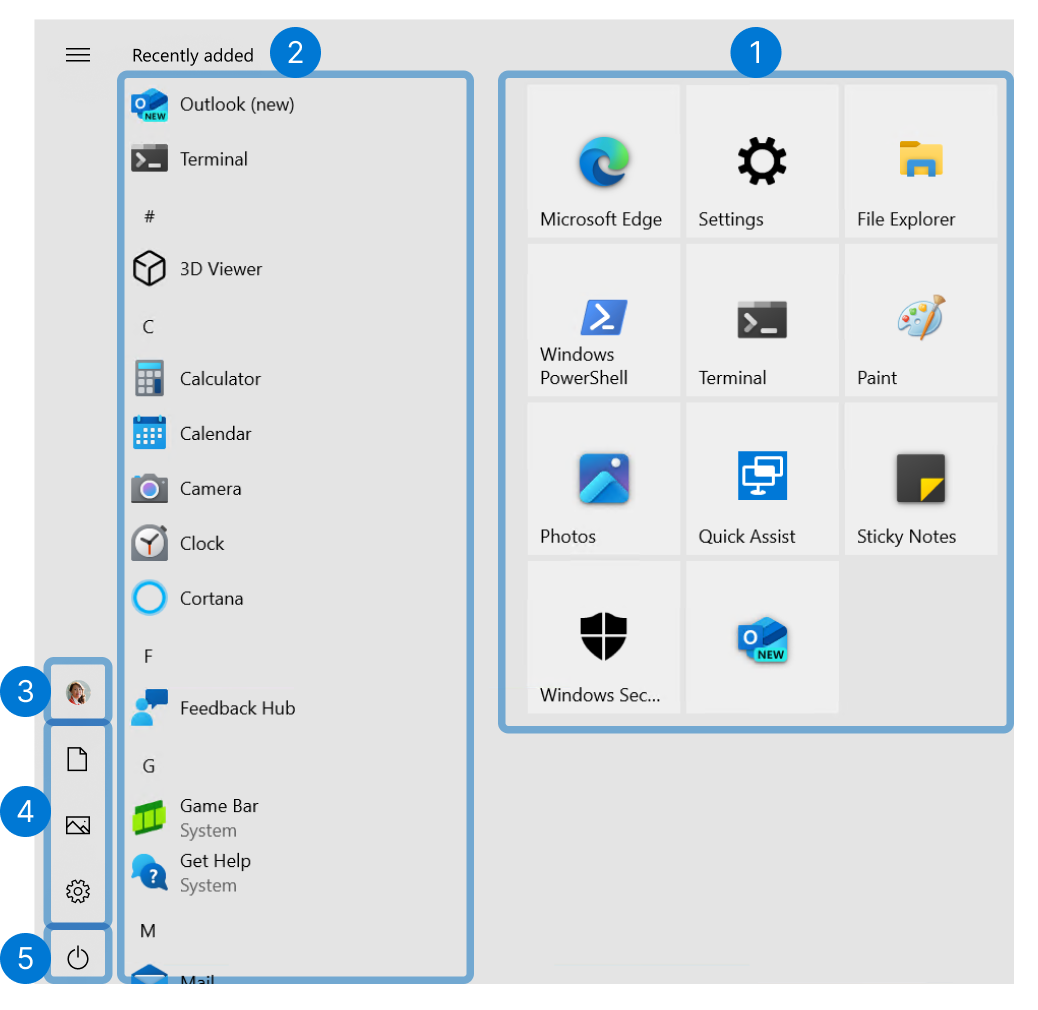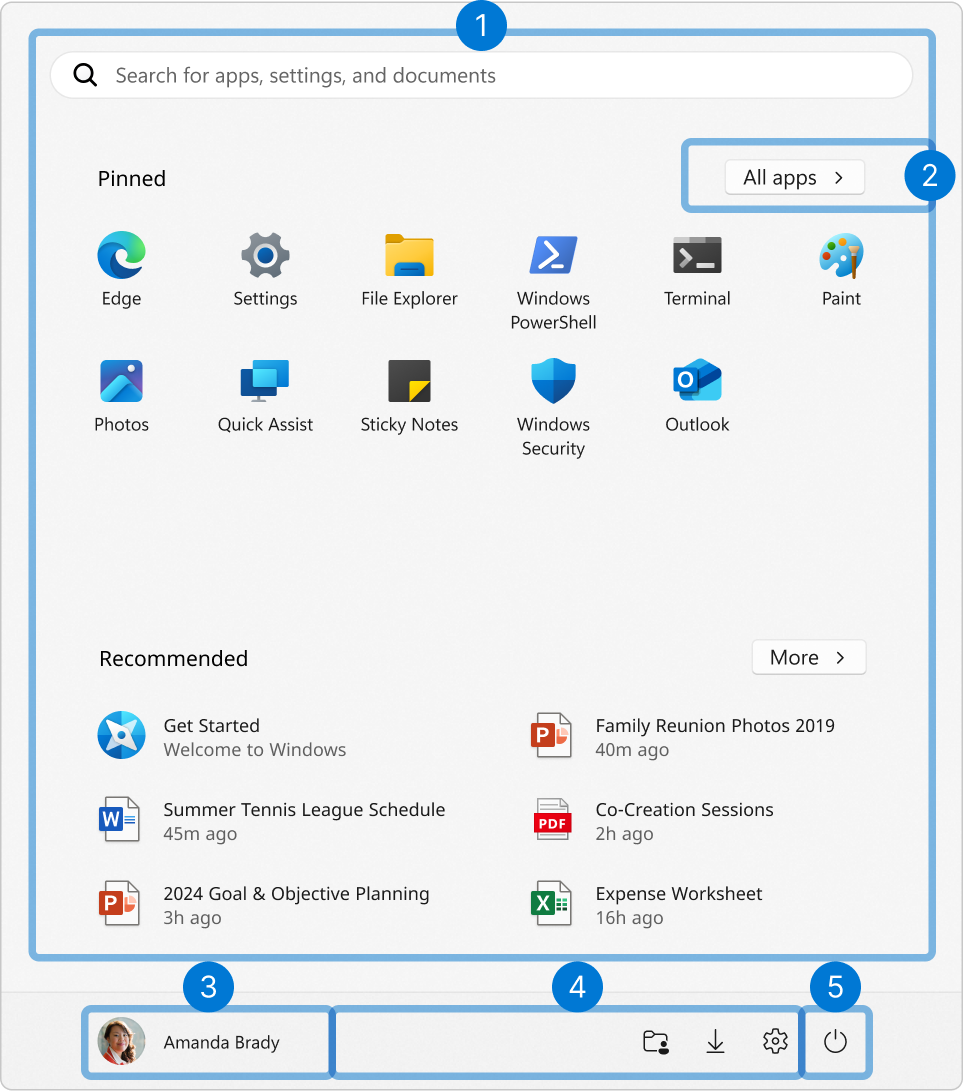設定 [開始] 功能表
Windows [開始] 選單是 Windows 作業系統中的關鍵元素,可作為啟動應用程式和管理工作的中央中樞。 對於組織而言,透過原則設定來設定 [開始] 功能表行為的能力會非常有説明,特別是在某些角色或函式需要量身訂做應用程式和工具存取的環境中。
例如,在 kiosk 設定中,組織可以設定 [開始] 功能表來限制對單一應用程式或一組特定應用程式的存取,確保 kiosk 符合其預定目的,而不會允許不必要的或可能的干擾性互動。 這在公用空間或裝置用於單一函式的案例中很有用,例如資訊代表或簽入計數器。
經常在快速且動態環境中操作的一線員工,可以受益於 [開始] 功能表,此功能表設定為可快速存取他們最需要的工具和應用程式。 這種簡化的方法可以提升生產力,並減少流覽不必要的選項所花費的時間。
在教育設定中,學生可以受益於自定義的 [開始] 功能表,以提供教育工具和資源的存取權,同時限制干擾。 藉由設定原則設定,教育機構可以建立專注且誘人學習的環境。
開始結構
[開始] 選單結構包含五個主要區域,您可以設定這些區域以符合組織的需求。 這些區域如下所示:
- 開始配置:包含連結至應用程式、資料夾、網站或檔案的磚排列方式
- 所有應用程式:包含所有已安裝應用程式的字母清單。 此清單可以包含動態區段,例如 [最常使用 ] 和 [ 最近新增]
- 帳戶:包含變更使用者帳戶設定、註銷、鎖定裝置或切換用戶的連結
- 釘選的資料夾:包含可自定義的資料夾清單以供快速存取
- 電源:包含電源選項的連結,例如關機、重新啟動和睡眠
- 開始配置: [釘選] 區段包含連結至應用程式、資料夾、網站或檔案的釘選排列方式。 [建議] 區段的設計目的是透過提供常用應用程式、檔或網站的快速存取來提升用戶生產力
- 所有應用程式:包含所有已安裝應用程式的字母清單。 此清單可以包含動態區段,例如 [最常使用 ] 和 [ 最近新增]
- 帳戶:包含變更使用者帳戶設定、註銷、鎖定裝置或切換用戶的連結
- 釘選的資料夾:包含可自定義的資料夾清單以供快速存取
- 電源:包含電源選項的連結,例如關機、重新啟動和睡眠
設定選項
有數個選項可設定 Windows [開始] 選單。
如果您需要為單一使用者設定裝置,您可以釘選/取消釘選應用程式以啟動並重新排列它們。 您可以從 [設定] 進一步自定義 [開始]。 移至 [ 設定>個人化>開始]。
針對進階自定義,以及當您需要設定多個裝置時,您可以使用下列其中一個選項:
- 設定服務提供者 (CSP) :通常用於行動裝置 裝置管理 (MDM) 解決方案所管理的裝置,例如 Microsoft Intune。 CSP 也可以使用 布建套件來設定,這些套件會在部署時或用於非受控裝置。 若要設定開始,請使用 起始原則 CSP
- 組策略 (GPO) :用於已加入 Active Directory 或 Microsoft Entra 混合式聯結,但不受裝置管理解決方案管理的裝置。 組策略也可用於未加入 Active Directory 網域的裝置,使用本機組策略編輯器
注意
雖然許多 [開始] 功能表原則設定都可以使用 CSP 和 GPO 來設定,但有一些設定只能使用 [開始原則] CSP 來使用。 若要瞭解可透過 CSP 和 GPO 設定 [開始] 選單的可用原則設定,請參閱 開始功能表原則設定。
[開始] 設定的設定需要使用指定版面配置的 XML 檔案。 若要深入瞭解如何建立和套用 XML 檔案來設定 \[開始\] 配置,請參閱 自定義 \[開始\] 配置。
[開始] 設定的設定需要使用指定版面配置的 JSON 檔案。 若要深入瞭解如何建立及套用 JSON 檔案以設定 \[開始\] 配置,請參閱 自定義 \[開始\] 配置。
重要
JSON 檔案只能使用 啟動原則 CSP 套用至裝置。 無法使用組策略套用 JSON 檔案。
後續步驟
在下一節中,您可以深入瞭解使用組態服務提供者 (CSP) 和 群組原則 (GPO 設定 [開始] 功能表設定的可用選項) :
意見反應
即將登場:在 2024 年,我們將逐步淘汰 GitHub 問題作為內容的意見反應機制,並將它取代為新的意見反應系統。 如需詳細資訊,請參閱:https://aka.ms/ContentUserFeedback。
提交並檢視相關的意見反應